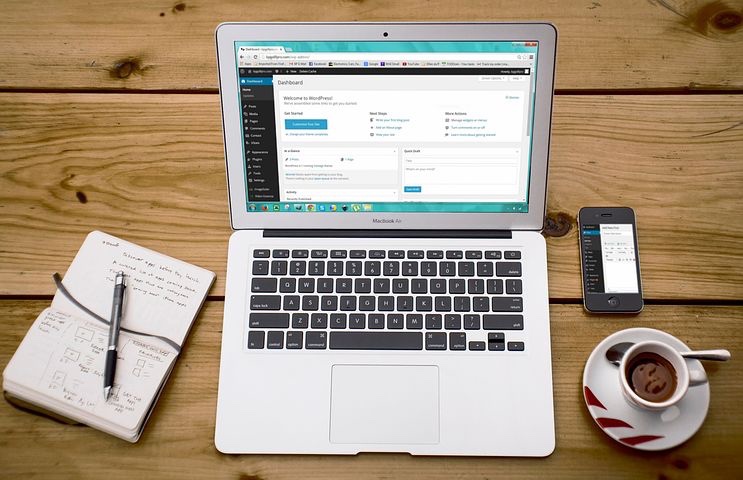
WordPressでブログを立ち上げるなら、まずサーバーの契約をしなければなりません。
ロリポップ!、お名前.comなど他のサーバーもある中、エックスサーバーを選んだ方は、こちらのサイトを見て契約の仕方を確認しながら行ってください。
では、まず下記のボタンから、エックスサーバーのサイトに飛んでください。

「お申し込みはこちら>」というボタンを押します。


すると、このような画面が開きますので、「10日間お試し 新規お申し込み」というボタンを押します。


さらに上記画面が出てきますので「サーバーお申し込み」をクリックします。


すると、このような画面になります。
サーバーIDは初期のURLになりますが、後で独自ドメインを設定するので、今はこのままでいいです。
プランは「X10プラン」を選択します。(プランは個人でやるブログなら「X10プラン」で十分だと思います。)



「登録情報」の必須項目を全て入力し、「『利用規約』『個人情報に関する公表事項』に同意する」に✔️を入れ、「お申し込み内容の確認へ進む」をクリックします。


次に電話番号を使ってSMS認証を行います。
「SMS・電話認証へ進む」をクリックします。


青い丸のところに「携帯番号」を入力し、「テキストメッセージで取得(SMS)」を選び、「認証コードを取得する」をクリックします。



すると、携帯に「認証コード」が送られてきますので、5桁の認証コードを入力し、「認証して申し込みを完了する」をクリックします。
以上で申し込みが完了しました!
登録したメールに下記お知らせが届きます。まだ、10日間のお試し期間なので、契約するのを決めている人は、そのまま料金も支払ってしまいましょう。

エックスサーバーの料金を支払う
登録時に送られてきた「サーバーアカウント設定完了のお知らせ〔試用期間〕」というメールに「管理ツールのログイン情報」というところがあります。そのログインURLから料金を支払うことができます。
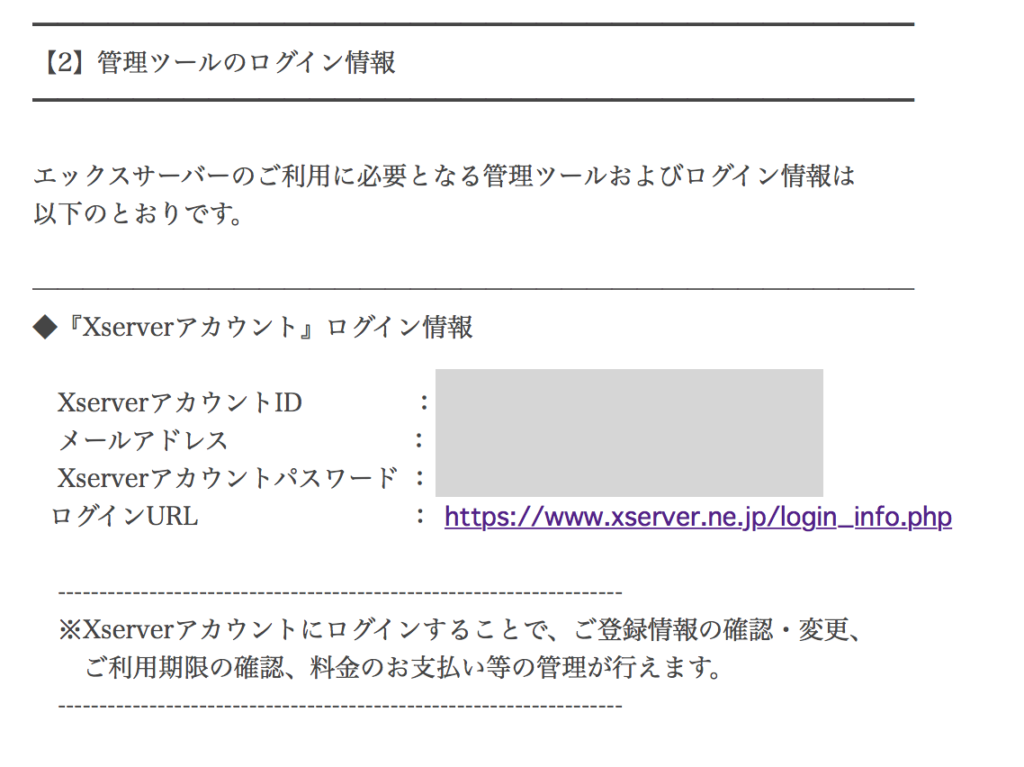

『XSERVERアカウント』ログイン情報の「ログインURL」をクリックします。


XSERVERアカウントの画面になりますので、「決済関連」の「料金のお支払い/請求書発行」をクリックします。


「X10プラン」に✔️を入れ、更新期間を選び、「お支払い方法を選択する」をクリックします。
支払い方法は、銀行、クレジットカード、コンビニ支払いが選べますので、お好きな方法で決済してください。
以上で、エックスサーバーの契約が完了です。お疲れさまでした!
以上の手順でエックスサーバーを契約してみてください。
▼クリック!応援お願いします!▼




コメント